Faça backup e restaure os dados do Android no seu computador com facilidade.
Dicas e truques para Android [2023 Atualizado]
 atualizado por Lisa Ou / 09 de abril de 2021 11:30
atualizado por Lisa Ou / 09 de abril de 2021 11:30Com exceção do iPhone, a maioria dos usuários de smartphones está usando telefones Android. Uma das principais razões para torná-lo tão popular entre os usuários de telefones celulares é a compatibilidade do sistema.

Está disponível para diferentes tipos de telefone, como Samsung, Nexus, LG, HTC, Huawei, etc.
Vamos começar a falar sobre o telefone Android e seu sistema operacional especial.
1. Novos recursos do Android 8.1
A versão principal mais recente Android 8.1 Oreo foi lançado em dezembro 2017, tem 4 características agradáveis que você deve saber.
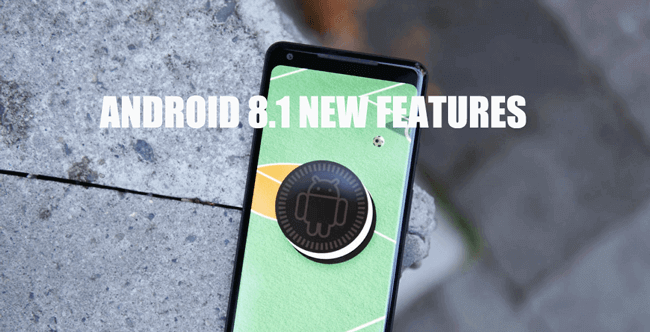
Mudanças visuais
- A barra de pesquisa está na parte inferior agora e você pode ativá-la nos outros.
- Se os botões de navegação não forem usados por 2 segundos, eles desaparecerão.
- Se você escolher um papel de parede com cores que tendem para o lado negro, o tema também muda para o escuro automaticamente.
Etiquetas de velocidade Wi-Fi
A lista de redes Wi-Fi disponíveis mostra que a rede está Muito rápido, pomposidade, OK or Devagar abaixo do nome.
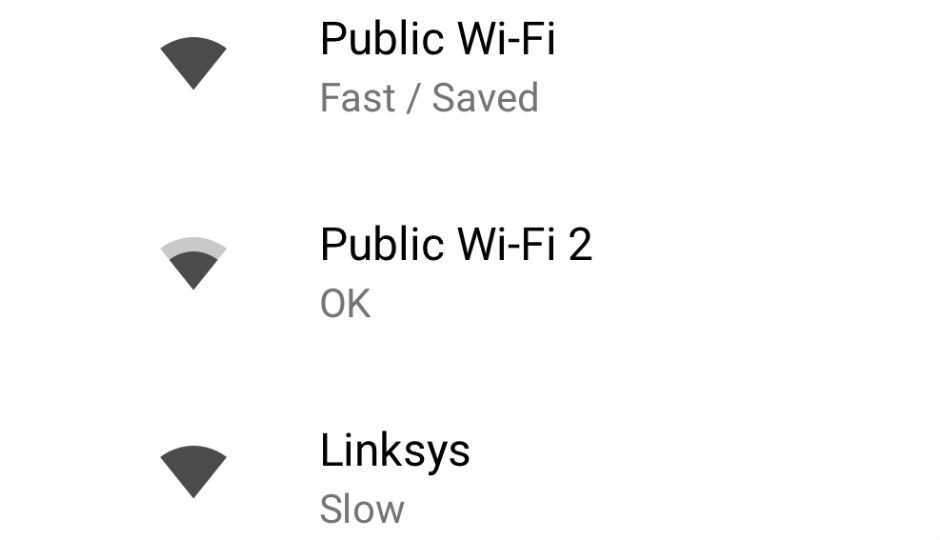
Status da bateria do Bluetooth
O menu Bluetooth mostra a porcentagem da bateria do dispositivo.
Um som por segundo
Os aplicativos agora só podem reproduzir um som de notificação por segundo.
2. Melhores telefones Android
Como você deve saber, existem diferentes telefones Android que você pode escolher, como Samsung, HTC, LG, Sony e muito mais.
Aqui vamos apresentar os principais telefones 10 Android para você.
| SOBRE NÓS | Modelo No. | Data de lançamento | Peso | Dimensões | OS | Tamanho da tela | Resolução | CPU | RAM | Armazenamento | Bateria |
|---|---|---|---|---|---|---|---|---|---|---|---|
| Samsung | Galaxy S9 Plus | Março de 2018 | 189g | 158.1 73.8 x x 8.5mm | 8 Android | 6.2 polegadas | 1440 x 2960 | Snapdragon 845 / Exynos 9810 | 6GB | 64GB / 128GB | 3,500mAh |
| Huawei | P20 Pro | Abril de 2018 | 180g | 155 x 73.9 x 7.8 milímetros | 8.1 Android | 6.1 polegadas | 1080 x 2240 | Kirin 970 | 6GB | 128GB | 4,000mAh |
| Samsung | Galaxy S9 | Março de 2018 | 163g | 147.7 68.7 x x 8.5 | 8 Android | 5.8 polegadas | 1440 x 2960 | Snapdragon 845 / Exynos 9810 | 4GB | 64GB / 128GB | 3,000mAh |
| LG | G7 ThinQ | Maio de 2018 | 167g | 153.2 x 71.9 x 7.9 milímetros | 8.1 Android | 6.1 polegadas | 1440 x 3120 | Snapdragon 845 | 4 / 6GB | 64GB / 128GB | 3,000mAh |
| Google Pixel | 2XL | Outubro de2017 | 175g | 157.9 76.7 x x 7.9mm | 8 Android | 6 polegadas | 1440 x 2880 | Snapdragon 835 | 4GB | 64GB / 128GB | 3520mAh |
| Huawei | Mate 10 Pro | Outubro de2017 | 178g | 154.2 74.5 x x 7.9mm | 8 Android | 6 polegadas | 1080 x 2160 | Kirin 970 | 6GB | 128GB | 4000mAh |
| Samsung | 8 Galaxy Note | Agosto de 2017 | 195g | 162.5 74.8 x x 8.6mm | 7.1 Android | 6.3 polegadas | 1440 x 2960 | Exynos 8895 | 6GB | 64 / 124 / 256GB | 3300mAh |
| OnePlus | OnePlus 6 | Maio, 2018 | 177g | 155.7 x 75.4 x 7.8 milímetros | 8.1 Android | 6.28 polegadas | 1080 x 2280 | Snapdragon 845 | 6 / 8GB | 64 / 128 / 256GB | 3300mAh |
| Samsung | Galaxy S8 | Abril 2017 | 155g | 148.9 68.1 x x 8mm | 7 Android | 5.8 polegadas | 1440 x 2960 | Exynos 8895 | 4GB | 64G | 3000mAh |
| LG | V30 | Setembro, 2017 | 158g | 151.7 75.4 x x 7.3mm | 7 Android | 6 polegadas | 1440 x 2880 | Snapdragon 835 | 4GB | 64GB / 128GB | 3300mAh |
3. Aplicativos Android
O telefone Android é composto de diferentes aplicativos e outras partes. Alguns usuários gostariam de jogar jogos no telefone Android, alguns deles preferem ouvir música, e alguns deles sempre usam aplicativos de câmera no telefone Android.
Aqui vamos apresentar alguns aplicativos Android recomendados para você.
Apps de jogos para Android
Surfers metrô
Doces Crush Saga
Meu Tom Falar
Choque de Clãs
Plants vs Zombies

Apps para câmera Android
360 câmara
B612
doces Câmara
Neve
Beleza Plus
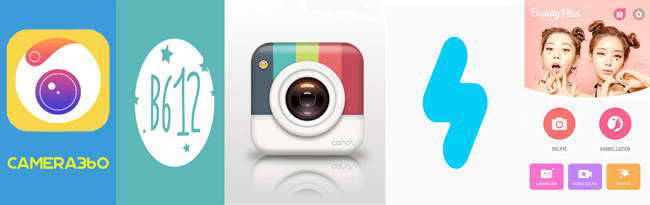
4. Verificar versões do Android
Pode ser necessário fornecer sua versão atual do Android quando quiser modificar o desenvolvimento do seu telefone Android.
Bem,
Você deve ter perguntas sobre “QUAL É A MINHA VERSÃO ANDROID”Porque você não sabe como verificar.
Vamos nos aprofundar no procedimento de verificação da versão do Android.
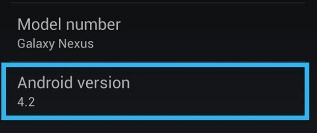
Passo 1Acesse Configurações > Opção de configurações > Sobre o telefone.
Passo 2Role para baixo para localizar Versão Android.
5. Atualizar sistema operacional Android
O sistema operacional Android sempre foi atualizado de acordo com as necessidades dos smartphones usados pelos usuários. Isso requer que você deve saber como atualizar o sistema operacional Android, se você gostaria de usar a versão mais recente do sistema operacional Android.
Antes de fazer isso, você deve dados do telefone Android de backup primeiro, baixe o programa e siga as etapas abaixo.
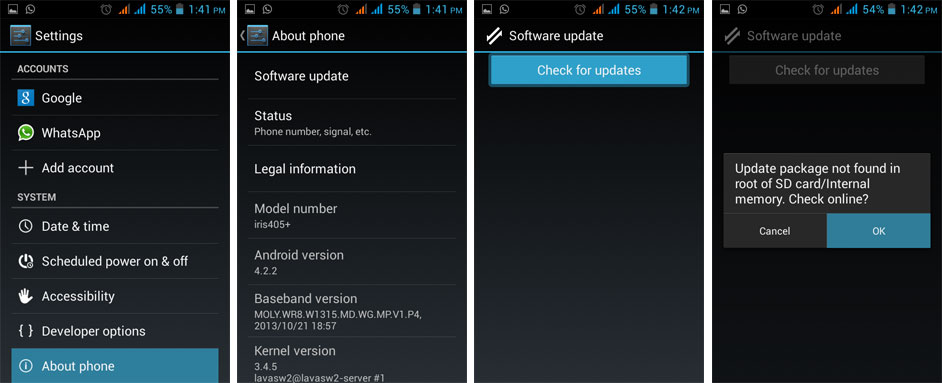
Passo 1Conecte seu dispositivo Android ao Wi-Fi.
Passo 2Torneira Configurações > Sobre o telefone / dispositivo > Atualização de Software / Atualização de Firmware do Sistema > Atualizar.
Passo 3Torneira Instale quando ele aparecer.
6. Corrigir erros do Android
Atualizar o sistema ou aplicativos no Android é muito fácil, mas às vezes há erros no seu dispositivo com diferentes motivos desconhecidos.
Se houver algo errado após a atualização para a nova versão, você pode tentar Extração de dados quebrados do telefone de FoneLab Android para corrigir problemas comuns do Android e obter os dados com apenas alguns cliques. Tal como tela azul, tela emparedada da morte, etc.
Antes de iniciar a demonstração, você deve baixar e instalar o software em seu computador.
Corrigir o seu sistema Android congelado, travado, com tela preta ou bloqueado na tela para normal ou Recuperar dados de um telefone Android ou cartão SD quebrado.
- Corrija seus problemas com Android desativado e recupere os dados do telefone.
- Extraia contatos, mensagens, WhatsApp, fotos, etc de dispositivo android quebrado ou cartão de memória.
- Os dados do telefone Android e do cartão SD estão disponíveis.
Passo 1Escolha Extração de dados quebrados do Android na interface.
Passo 2Conecte o telefone Samsung a este computador com o cabo USB e, em seguida, habilite o acesso aos dados do telefone na janela pop-up do telefone.
Passo 3Clique Início na caixa de acordo com a sua situação.

Passo 4Escolha as informações corretas do seu Samsung e clique em Confirmar seguir adiante.

Passo 5Siga as instruções na tela para entrar no modo de download.

Se o telefone Samsung estiver completamente descarregado, você pode usar o FoneLab Extração de dados de telefone Android quebrado para extrair dados de um telefone quebrado e salvá-los em seu computador.
7. Backup e restauração de dados do Android
Os acidentes sempre acontecem ao seu lado, então você não pode garantir a segurança dos dados na vida diária. É uma aposta melhor fazer um arquivo de backup dos dados do telefone Android regularmente.
Existem diferentes métodos 3 que você pode dados de backup do Android.
Opção 1. Salve os dados do Android com o cabo USB
Você pode transferir dados entre o computador e o telefone Android sem obstáculos. Também pode ser uma maneira conveniente de fazer backup de dados do Android.
Passo 1Conecte seu telefone Android ao computador com o cabo USB e ative o acesso.
Passo 2Abra a pasta do telefone móvel e a pasta local em que você deseja salvar os dados.
Passo 3Solte e arraste o arquivo da pasta do celular para a local.
Quando você deseja restaurar dados através do cabo USB, você pode usar o mesmo caminho para transferir dados da pasta local do computador para o telefone Android.
Opção 2. Faça backup dos dados do Android com o FoneLab
Você pode ter descoberto que existem alguns tipos de dados que não podem ser transferidos seletivamente e pode tentar outra coisa para descobrir.
Backup e restauração de dados do Android FoneLab é fortemente recomendado para você.
Passo 1Baixe e instale o programa no seu computador e, em seguida, ele será iniciado automaticamente.
Faça backup e restaure os dados do Android no seu computador com facilidade.
- Faça backup e restaure os dados do Android no seu computador com facilidade.
- Visualize os dados em detalhes antes de restaurar os dados dos backups.
- Faça backup e restaure os dados do telefone Android e do cartão SD seletivamente.
Passo 2Escolha Backup e restauração de dados do Android > Backup de dados do dispositivo na interface. Ativar depuração USB quando solicitado.

Passo 3Selecione os tipos de dados que deseja restaurar e confirme se deseja criptografar o backup marcando a caixa ao lado de Backup Criptografadoe clique em Início.

Além do que, além do mais,
Você pode facilmente usar Bakcup e restauração de dados do Android FoneLab para restaurar dados do Android do computador para o dispositivo com apenas alguns cliques. Os dados existentes não serão substituídos por dados de backup.
Opção 3. Faça backup dos dados do Android com o Google Drive / Dropbox / OneDrive
O serviço de nuvem online pode ser outra opção para os usuários fazerem backup dos dados do Android, caso não gostem de usar um computador.

Existem diferentes serviços em nuvem que você pode escolher. Aqui, teremos o Google Drive como exemplo.
Passo 1Faça o download e instale o Google Drive no seu computador e abra-o.
Passo 2Faça login em sua conta ou registre uma, se ainda não tiver uma.
Passo 3Toque no ícone de upload e escolha os dados que deseja fazer backup.
Passo 4Torneira Pronto para iniciar o procedimento.
8. Recuperação de Dados Android
E se você perder dados do Android antes de fazer o backup dos dados do Android?
Você vai precisar de Data Recovery Android para ajudá-lo obter dados de volta do telefone Android ou sua memória interna.
Opção 1. Recuperar dados do Android com FoneLab Android Phone Data Recovery
O FoneLab Android Phone Data Recovery permite que você restaure os dados do Android do dispositivo ou cartão de memória interno. Ele permite que os usuários recuperar contatos Android, fotos, vídeos, música, etc.
Passo 1Baixe e instale o FoneLab no seu computador e inicie-o.
Com o FoneLab para Android, você recuperará os dados perdidos / excluídos do iPhone, incluindo fotos, contatos, vídeos, arquivos, registro de chamadas e mais dados do seu cartão SD ou dispositivo.
- Recupere fotos, vídeos, contatos, WhatsApp e mais dados com facilidade.
- Visualizar dados antes da recuperação.
- Os dados do telefone Android e do cartão SD estão disponíveis.
Passo 2Escolha Data Recovery Android na interface.
Passo 3Ativar depuração USB seguindo as instruções na tela.

Passo 4Escolha os dados que deseja digitalizar e recuperar e clique em Próximo.
Passo 5Torneira Permitir / Conceder / Autorizar quando a janela aparece na tela do telefone para permitir que o programa analise seu dispositivo.
Passo 6Escolha os dados após a digitalização, clique em Recuperar.

Opção 2. Restaurar dados do Android Phone do Google Drive / Dropbox / OneDrive
Claro,
Se você tiver arquivos de volta, você pode restaurar os dados do Android a partir de arquivos de backup. Veja um exemplo de como restaurar o Android do Google Drive.
Passo 1Baixe e instale o Google drive no seu telefone e, em seguida, abra-o e faça login na sua conta, que costumava fazer o backup dos dados.
Passo 2Localize os dados que deseja restaurar e salve-os no celular.
9. HEIC Ver no Android
Como você deve saber, a Apple Inc. criou um novo formato, que melhora a qualidade da imagem e economiza armazenamento no iPhone, mas é incompatível com os telefones Android.
Você pode usar uma Conversor HEIC para converter imagens em JPG. ou PNG. formato, então você pode transferir essas fotos para o seu telefone Android e ver HEIC no Android.
Abaixo está como converter HEIC para JPG. ou PNG.
Passo 1Salve as fotos do HEIC em uma pasta local no computador.
Passo 2Baixe e instale o Conversor HEIC neste computador e, em seguida, inicie-o.
Passo 3Clique Adicionar HEIC botão.
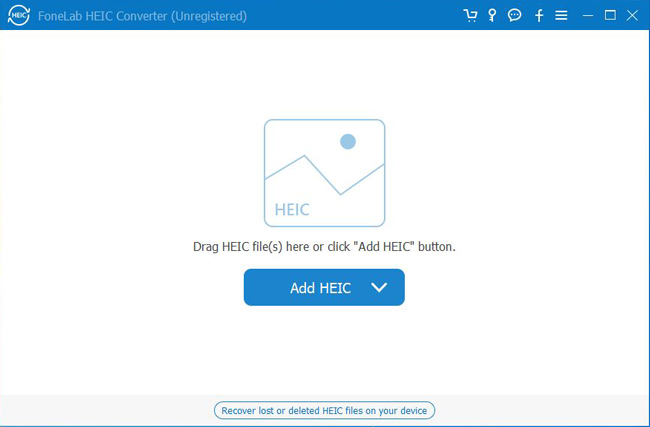
Passo 4Escolha os itens que você já salvou no computador e clique em Converter.

Então você pode transferir essas fotos para o seu telefone Android e visualizá-las.
10. Como acelerar o Android
A velocidade de execução é um dos problemas mais sérios para o telefone Android, pois você percebe que o telefone Android não é tão rápido quanto costumava ser. Quanto mais tempo leva para ser executado, mais usuários escolhem outros telefones em vez do Android.
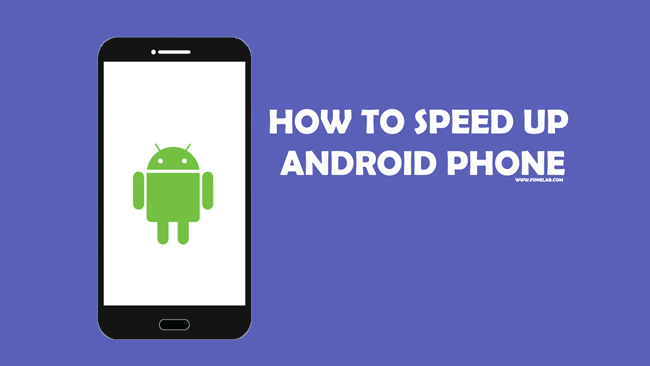
Como fazer o Android rodar mais rápido? Estas são as dicas do 4 para ajudar você a acelerar o smartphone Android com 5 minutos.
- Atualize os aplicativos para a versão mais recente.
- Exclua aplicativos não utilizados.
- Use um papel de parede estático.
- Desligue o Bluetooth quando não for usá-lo.
- Feche os aplicativos de download para removê-los da execução em segundo plano.
- Libere espaço através Armazenamento > Downloads, selecione o arquivo que você deseja remover e toque no ícone da lixeira.
- Reinicie o dispositivo.
Com essas formas, você pode acelerar o smartphone Android sem fazer o enraizamento.
Isso é tudo.
Você pode escolher o caminho adequado para gerenciar dados do Android de maneira fácil e eficaz.
